Bagaimana untuk melihat FPS pada macOS
Bagaimana untuk melihat FPS pada macOS
Semalam kami menulis panduan untuk mencipta sambungan jauh desktop dalam Windows 7 . Ia adalah cara yang bagus untuk mengawal komputer jika anda tiada, tetapi bagaimana jika anda ingin mengawal PC anda daripada mana-mana OS tanpa mengira pelayar?
LogMeIn Free ialah aplikasi capaian jauh yang sangat baik yang patut dicuba. Apa yang anda perlu lakukan ialah mencipta akaun, memuat turun aplikasi dan memasangnya pada komputer yang anda mahu kawal. Perkara terbaik ialah anda boleh menambah seberapa banyak komputer yang anda mahu, yang bermaksud anda boleh menyambung dan mengawal bilangan komputer tanpa had (satu demi satu).
Secara peribadi perkhidmatan jenis ini sangat berguna, contohnya saya telah memasang aplikasi ini pada PC Ibu Bapa saya dan komputer riba Abang saya. Kini apabila mereka menghadapi masalah, saya log masuk dan mengawal jauh komputer mereka dalam hanya 2 klik, semuanya melalui pelayar web.
Sebaik sahaja anda telah membuat akaun baharu, pasang apl dan konfigurasikannya untuk memenuhi keperluan anda. Setelah didayakan, komputer anda akan boleh diakses melalui tapak web LogMeIn.
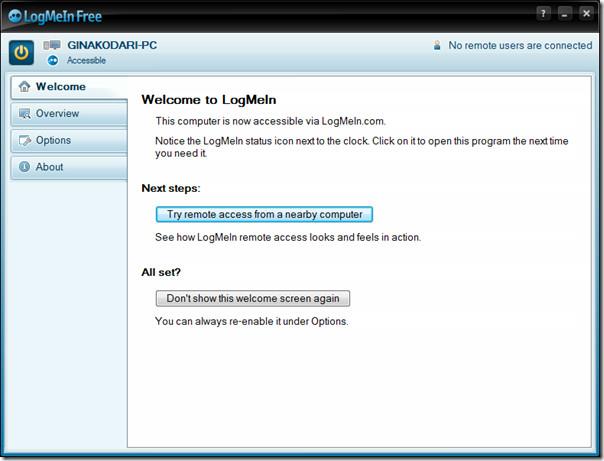
Keutamaan boleh diakses daripada Pilihan > Keutamaan. Jika anda seorang pemula, saya akan mengesyorkan untuk meninggalkan tetapan sebagai lalai. Jika tidak, ia mempunyai tetapan yang sangat berguna seperti, memberi keutamaan kawalan kepada Hos atau pengguna Jauh, nyahdayakan kertas dinding dan kesan antara muka pengguna dalam komputer hos, mengunci hos selepas kawalan jauh, dan banyak lagi.
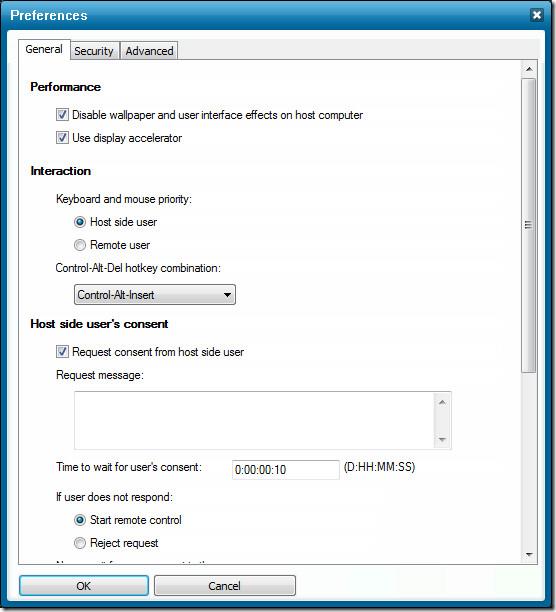
Setelah semuanya selesai, pergi ke laman web LogMeIn, dan log masuk ke akaun anda. Anda akan mendapati semua komputer hos disenaraikan di halaman utama. Hanya komputer tersebut akan disenaraikan di mana aplikasi LogMeIn dipasang dan didayakan. Sekarang tekan butang Kawalan Jauh di bawah komputer hos yang boleh dilihat untuk memulakan akses jauh.
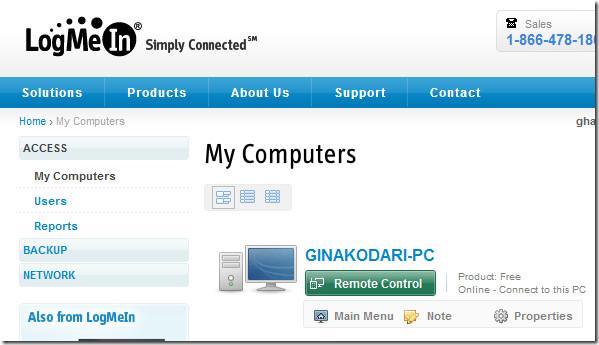
Pada halaman seterusnya, tekan pautan Kawalan Jauh untuk memulakan (terdapat juga pilihan untuk membukanya dalam tetingkap baharu).
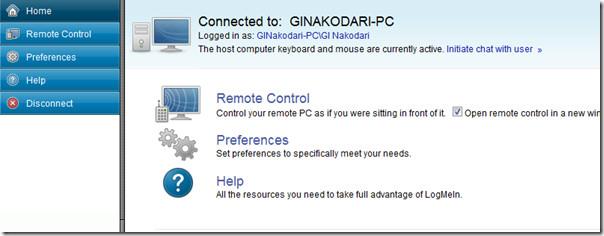
Setelah selesai, ia akan mula menyambung serta-merta.
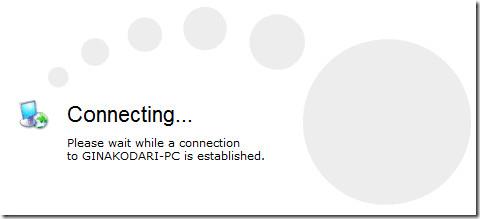
Sekarang masukkan nama pengguna dan kata laluan komputer hos yang anda sambungkan. Terdapat pilihan tambahan untuk Memulakan Sembang, ini berguna jika anda ingin memberikan sokongan kepada seseorang.
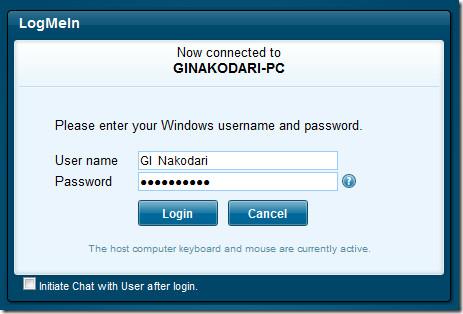
Setelah sambungan telah diwujudkan, anda akan melihat desktop komputer jauh anda. Klik skrin, gerakkan kursor tetikus anda, buka program, lakukan lebih banyak lagi. Terdapat pilihan tambahan yang disediakan di penjuru kanan sebelah atas yang akan menyediakan kawalan komputer jauh yang lebih baik.
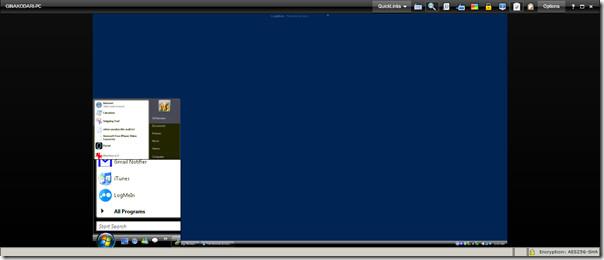 Antara pilihan ini, anda akan dapati mungkin menu paling penting yang dipanggil Kekunci Khas. Ia mengandungi semua kekunci pintas biasa dalam menu ringkas. Anda juga boleh menggunakan pilihan pembesar untuk membesarkan skrin.
Antara pilihan ini, anda akan dapati mungkin menu paling penting yang dipanggil Kekunci Khas. Ia mengandungi semua kekunci pintas biasa dalam menu ringkas. Anda juga boleh menggunakan pilihan pembesar untuk membesarkan skrin.
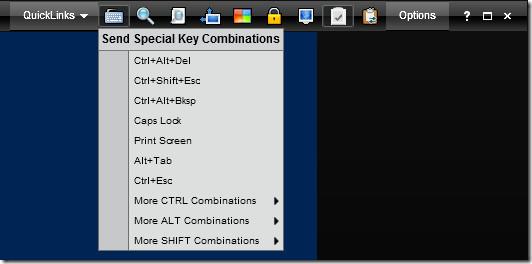
Tetapan seperti, Resolusi Skrin, Kualiti Warna, Skrin Penuh dan banyak lagi boleh didapati di bawah menu Pilihan.

Secara keseluruhan, menetapkannya hanya mengambil masa 2 minit di sisi saya. Ia pantas, intuitif, stabil, penuh kefungsian dan mati-mudah untuk digunakan. Ia boleh digunakan sebaik-baiknya jika anda ingin mengakses PC anda semasa anda tiada, kerana ia menyokong WOL(Wake On Lan) perkara-perkara seharusnya berjalan dengan mudah.
Ia tersedia untuk kedua-dua Windows PC dan Mac OS X. Ya, anda boleh mengawal kedua-dua komputer Windows dan Mac dengannya. Nikmati!
Bagaimana untuk melihat FPS pada macOS
Marco Arment, pembangun utama Tumblr, komuniti microblogging yang popular, mengeluarkan aplikasi untuk Mac untuk membuat sandaran blog Tumblr yang dipanggil Tumblr Backup
Disk Drill ialah aplikasi baharu untuk Mac yang bukan sahaja memulihkan cakera keras anda, tetapi juga partition anda, fail rosak, foto dan sebarang jenis media. Ia
Jika anda seorang pengguna Mac, maka anda cukup bertuah untuk mendapatkan perkhidmatan Peta Google pada desktop. Tidak seperti Google Earth, Peta Google ialah satu lagi perkhidmatan berasingan
Kami sentiasa suka bercakap tentang bagaimana Mac OS X ialah sistem pengendalian yang teguh dengan seni bina UNIX yang mendasari. Itu adalah cara bulatan hyper geeky
Peminat media dengan koleksi filem yang besar pasti akan menikmati organisasi dan ciri yang dibawa oleh DVD Hunter. Ia membolehkan anda membuat katalog, menyusun dan
Ia adalah masalah biasa dalam komputer meja Macbook dan Mac apabila cakera CD atau DVD gagal dikeluarkan dengan betul. Satu-satunya penyelesaian untuk menyelesaikan masalah ini adalah untuk memulakan semula
Cara menambah berbilang imej pada satu PDF pada macOS
Kami mempunyai kaedah Mac rakaman skrin teratas yang perlu diketahui pengguna, termasuk apl dan alatan asli serta pilihan perisian rakaman pihak ketiga yang terbaik.
Pemain Muzik Instinctiv seperti namanya ialah sejenis peti jukebox intuitif untuk menguruskan pelbagai fail media pada Mac anda. Ia mempunyai sangat bersih
![Sandaran Blog Tumblr [Mac] Sandaran Blog Tumblr [Mac]](https://tips.webtech360.com/resources8/r252/image-8150-0829093331810.jpg)






![Segerakkan Muzik Dengan Android, Windows Phone & Blackberry [Mac] Segerakkan Muzik Dengan Android, Windows Phone & Blackberry [Mac]](https://tips.webtech360.com/resources8/r252/image-6436-0829093741956.jpg)